Ce tutoriel vidéo vous montre comment retoucher un portrait avec les nouveaux outils de Lightroom 5. Vous allez voir comment traiter vos images de façon à leur donner un rendu particulier, proche du cinéma dans cet exemple précis. Les nouveaux outils de LR5 facilitent le travail en évitant le recours à Photoshop pour la plupart des traitements.

Après le tutoriel vous montrant comment donner un aspect vintage à vos photos, voici un tutoriel qui va intéresser tous ceux qui pratiquent le portrait et souhaitent produire des images dont le rendu sort de l’ordinaire.
Qu’allez-vous apprendre dans ce tutoriel vidéo ?
Ce tutoriel vous guide pour le développement et la retouche de votre image. Il vous explique comment manipuler les outils de Lightroom 5 accessibles dans le module Développement et en particulier le filtre radial et les nouvelles capacités du pinceau :
- comment recadrer dans un format particulier
- comment utiliser l’outil de suppression des défauts par zones
- comment utiliser le pinceau pour lisser la peau
- comment utiliser le filtre radial
- comment saturer et désaturer par zones
- comment supprimer vignettage et aberrations chromatiques
- comment ajuster le bruit et la netteté
- comment régler les courbes de couleur pour donner un rendu particulier
Pour suivre le tutoriel, cliquez sur la flèche du lecteur ci-dessous. Le tutoriel dure environ 22 mns, il est possible qu’il vous faille attendre quelques secondes ou dizaines de secondes (selon votre connexion) pour que la vidéo se lance. Patientez pendant que le trait blanc tourne … Ensuite vous pouvez l’agrandir en plein écran pour profiter au mieux des explications et visualiser l’écran du formateur.
Ce tutoriel est proposé par tuto.com qui vous donne accès à plus de 2500 tutoriels photo et que nous avons sélectionné pour la qualité de ses publications. Comme pour les autres tutoriels gratuits, vous pouvez lire la vidéo à l’aide de l’écran ci-dessus. De même il vous suffit de créer gratuitement un compte sur tuto.com pour accéder à l’ensemble des tutoriels photo gratuits, plus de 2500 actuellement.
En complément, tuto.com vous propose des formations vidéos de plus longue durée, accessibles après achat de crédits que vous pouvez utiliser comme bon vous semble.
Suivez le lien pour créer un compte gratuit et accéder aux tutoriels vidéos gratuits sur Photoshop, Lightroom, Capture NX2 et autres logiciels. Une fois le compte créé, vous trouverez tous les tutos gratuits sur le site, l’achat de crédits en option permet d’accéder aux formations de plus longue durée. Ce n’est pas une obligation.
Cet article vous a aidé ?
Recevez ma boîte à outils photo pour progresser en photo même si vous n'avez que 5 minutes par jour.

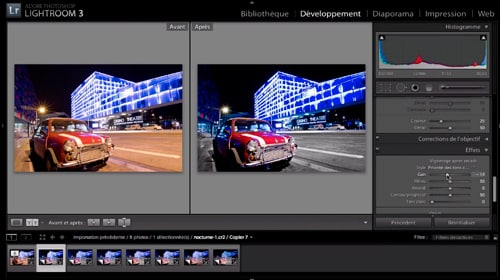
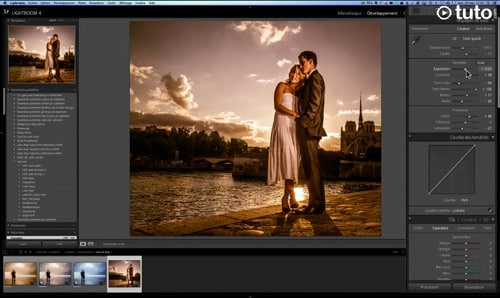
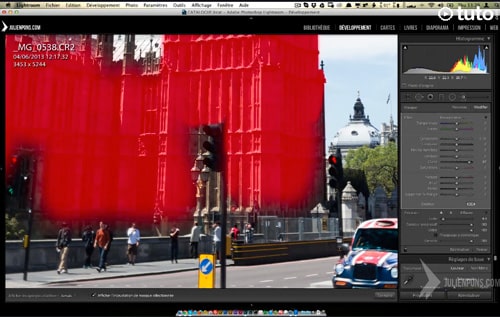
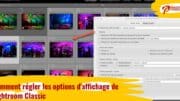
Bonjour j’ai fait une fausse manipulation et je n’ai plus d’indicateur de retouche (recalage et lulinosite) sur les vignettes en bas de l’écran. Comment je peux les remettré ? Merci beaucoup
Merci beaucoup pour ce tutoriel, je n’ai pas vu passer les 22minutes, vidéo très constructive !!
Merci pour cet article, pour ceux qui sont intéressés par les nouvelles fonctionnalités de Lightroom et en particulier au niveau des pinceaux et filtres gradués, j’ai trouvé un article complémentaire à celui-ci qui traite du sujet.
http://www.cr3ativeproject.com/la-retouche-locale-ou-retouche-selective-sous-lightroom/
bonjour, le lien de la vidéo ne marche pas, pouvez-vous vérifier?
un souci technique du côté du diffuseur, bientôt réglé … 🙂
super explications à consommer sans modération!!!
Superbe
Super merci pour le partage